Photoshop制作流星撞击星球的场景(2)
文章来源于 IT世界网,感谢作者 X-MAN 给我们带来经精彩的文章!设计教程/PS教程/照片处理2010-08-27
3、下面我想给星球添加一次不规则的光照效果,创建一个新图层填充白色,然后使用黑色的柔角画笔工具画出一些黑影,如图所示。 设置图层混合模式为变暗,如图所示。 4、把土地素材复制到图片中,然后载入星球图层选
3、下面我想给星球添加一次不规则的光照效果,创建一个新图层填充白色,然后使用黑色的柔角画笔工具画出一些黑影,如图所示。

设置图层混合模式为“变暗”,如图所示。
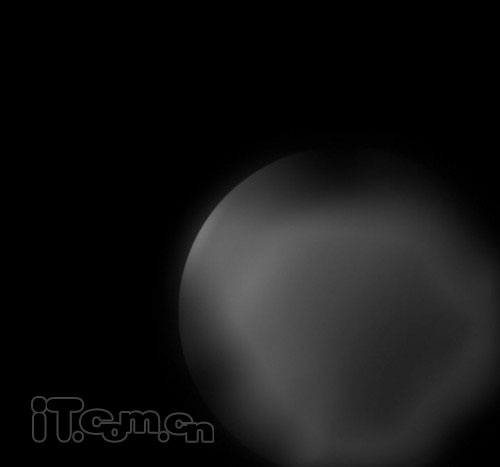
4、把土地素材复制到图片中,然后载入“星球”图层选区并反选,按Delete删除多余的部分,如图所示。

5、设置土地图层的混合模式为“叠加”,图层不透明度为65%,效果如图所示。

6、选择“图像—调整—黑白”命令,设置参考下图所示。
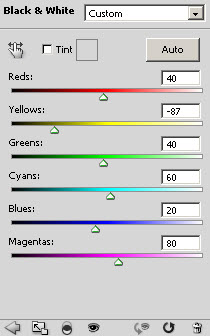
7、选择“图像—调整—色阶”命令,设置参考下图所示。
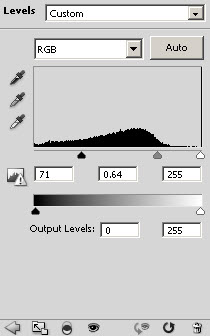
效果如图所示。

8、创建一个新图层,然后羽化值为50px的套索工具创建一个不规则的选区,如图所示。
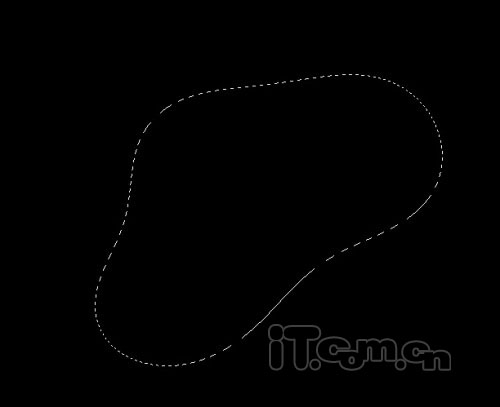
9、设置滤镜—渲染—云彩,如图所示。

 情非得已
情非得已
推荐文章
-
 Photoshop制作唯美可爱的女生头像照片2020-03-17
Photoshop制作唯美可爱的女生头像照片2020-03-17
-
 Photoshop快速给人物添加火焰燃烧效果2020-03-12
Photoshop快速给人物添加火焰燃烧效果2020-03-12
-
 Photoshop调出人物写真甜美通透艺术效果2020-03-06
Photoshop调出人物写真甜美通透艺术效果2020-03-06
-
 Photoshop保留质感修出古铜色人像皮肤2020-03-06
Photoshop保留质感修出古铜色人像皮肤2020-03-06
-
 Photoshop制作模特人像柔润的头发效果2020-03-04
Photoshop制作模特人像柔润的头发效果2020-03-04
-
 古风效果:用PS调出外景人像中国风意境效果2019-11-08
古风效果:用PS调出外景人像中国风意境效果2019-11-08
-
 插画效果:用PS把风景照片转插画效果2019-10-21
插画效果:用PS把风景照片转插画效果2019-10-21
-
 胶片效果:用PS调出人像复古胶片效果2019-08-02
胶片效果:用PS调出人像复古胶片效果2019-08-02
-
 素描效果:用PS制作人像彩色铅笔画效果2019-07-12
素描效果:用PS制作人像彩色铅笔画效果2019-07-12
-
 后期精修:用PS给人物皮肤均匀的磨皮2019-05-10
后期精修:用PS给人物皮肤均匀的磨皮2019-05-10
热门文章
-
 Photoshop利用素材制作炫丽的科技背景2021-03-11
Photoshop利用素材制作炫丽的科技背景2021-03-11
-
 Photoshop使用中性灰磨皮法给人像精修2021-02-23
Photoshop使用中性灰磨皮法给人像精修2021-02-23
-
 Photoshop制作水彩风格的风景图2021-03-10
Photoshop制作水彩风格的风景图2021-03-10
-
 Photoshop制作创意的文字排版人像效果2021-03-09
Photoshop制作创意的文字排版人像效果2021-03-09
-
 Photoshop制作逼真的投影效果2021-03-11
Photoshop制作逼真的投影效果2021-03-11
-
 Photoshop制作故障干扰艺术效果2021-03-09
Photoshop制作故障干扰艺术效果2021-03-09
-
 Photoshop制作被切割的易拉罐效果图2021-03-10
Photoshop制作被切割的易拉罐效果图2021-03-10
-
 Photoshop制作人物支离破碎的打散效果2021-03-10
Photoshop制作人物支离破碎的打散效果2021-03-10
-
 创意合成:用PS合成冰封的大象场景
相关文章11962019-05-22
创意合成:用PS合成冰封的大象场景
相关文章11962019-05-22
-
 绚丽背景:巧用PS绘制超炫的流星雨插画
相关文章9682019-01-17
绚丽背景:巧用PS绘制超炫的流星雨插画
相关文章9682019-01-17
-
 Photoshop制作唯美意境的复古光影效果
相关文章5462018-12-17
Photoshop制作唯美意境的复古光影效果
相关文章5462018-12-17
-
 Photoshop制作唯美仙境场景的古风人像
相关文章6842018-07-04
Photoshop制作唯美仙境场景的古风人像
相关文章6842018-07-04
-
 Photoshop设计唯美光线装饰的星球效果
相关文章12292018-04-25
Photoshop设计唯美光线装饰的星球效果
相关文章12292018-04-25
-
 Photoshop制作青苹果掉入液体溶液场景图
相关文章19382017-11-29
Photoshop制作青苹果掉入液体溶液场景图
相关文章19382017-11-29
-
 Photoshop制作时尚绚丽的火焰流星效果
相关文章9972017-11-22
Photoshop制作时尚绚丽的火焰流星效果
相关文章9972017-11-22
-
 Photoshop巧用图层样式制作复古立体街道场景
相关文章10832017-11-02
Photoshop巧用图层样式制作复古立体街道场景
相关文章10832017-11-02
